Como alterar o nome de usuário e o nome de exibição do Twitch

Quer dar um novo começo ao seu perfil do Twitch? Veja como alterar o nome de usuário e o nome de exibição do Twitch com facilidade.
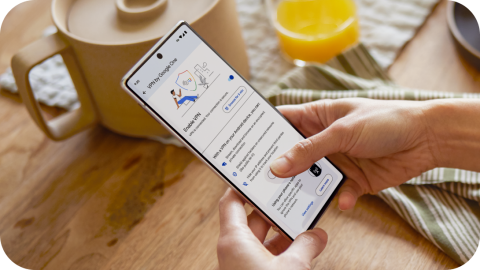
O Google possui muitos recursos úteis que o tornam a melhor escolha para indivíduos e profissionais. No entanto, o limite de armazenamento gratuito de 15 GB do Google às vezes pode ser insuficiente. É por isso que o Google oferece planos do Google One que oferecem aos usuários armazenamento extra e outras vantagens. Mas e se você quiser cancelar sua assinatura do Google One? Continue lendo para aprender como fazer isso.
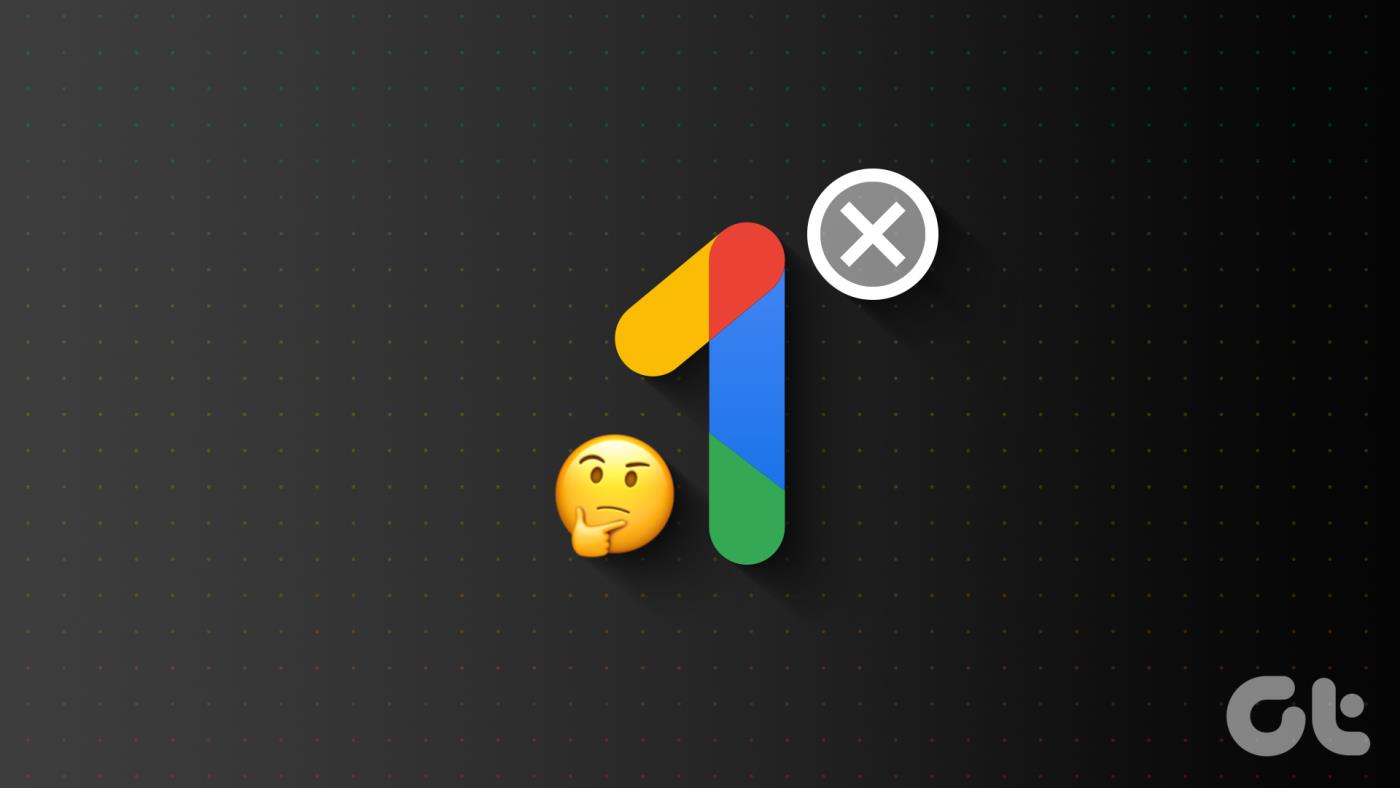
A maneira mais fácil de cancelar sua assinatura do Google One é usando um navegador da web ou o aplicativo Google One para Android. Mas há alguma maneira de cancelar o Google One em um dispositivo iOS? No entanto, antes de prosseguirmos com o processo, veja o que acontece quando você cancela sua assinatura do Google One.
Observação: antes de começar, certifique-se de estar conectado à sua conta do Google.
Deixe-nos dar uma olhada rápida no que acontece depois que você cancela a assinatura para ter uma ideia melhor.
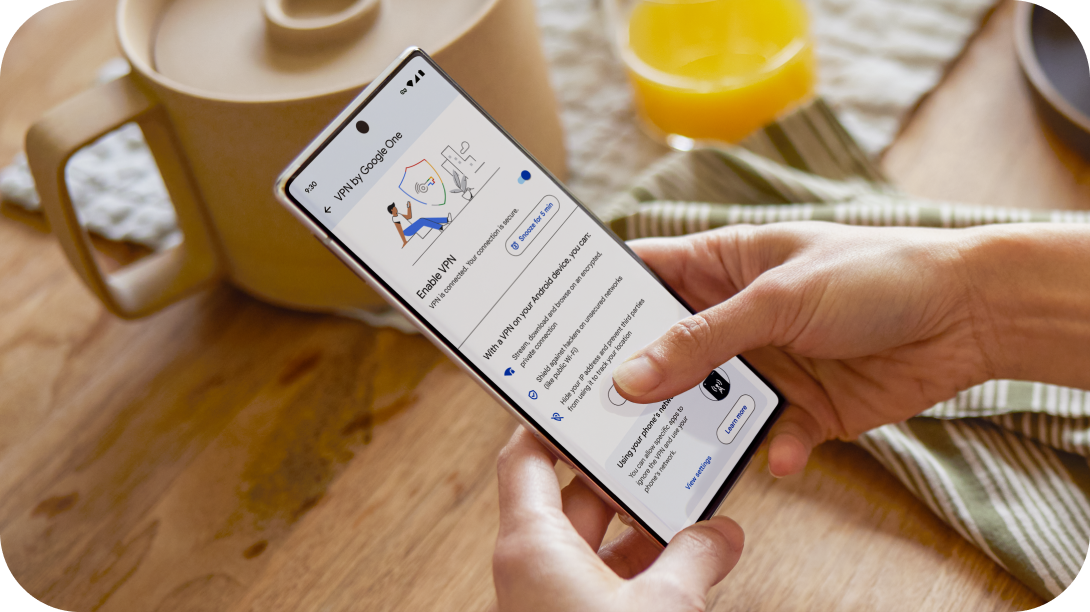
Agora que sabemos o que acontece quando a assinatura do Google One é cancelada, passe para a próxima seção para saber como fazer isso usando o desktop e o aplicativo móvel do Google One.
O aplicativo Google One para Android tem todos os recursos para gerenciar sua conta do Google One. Isso inclui a capacidade de alterar e até cancelar sua assinatura do Google One. Então, vamos dar uma olhada rápida em como cancelar a assinatura do Google One usando um dispositivo Android.
Etapa 1: abra o aplicativo Google One para Android.
Passo 2: Aqui, toque no ícone de hambúrguer.
Passo 3: Em seguida, toque em Configurações.
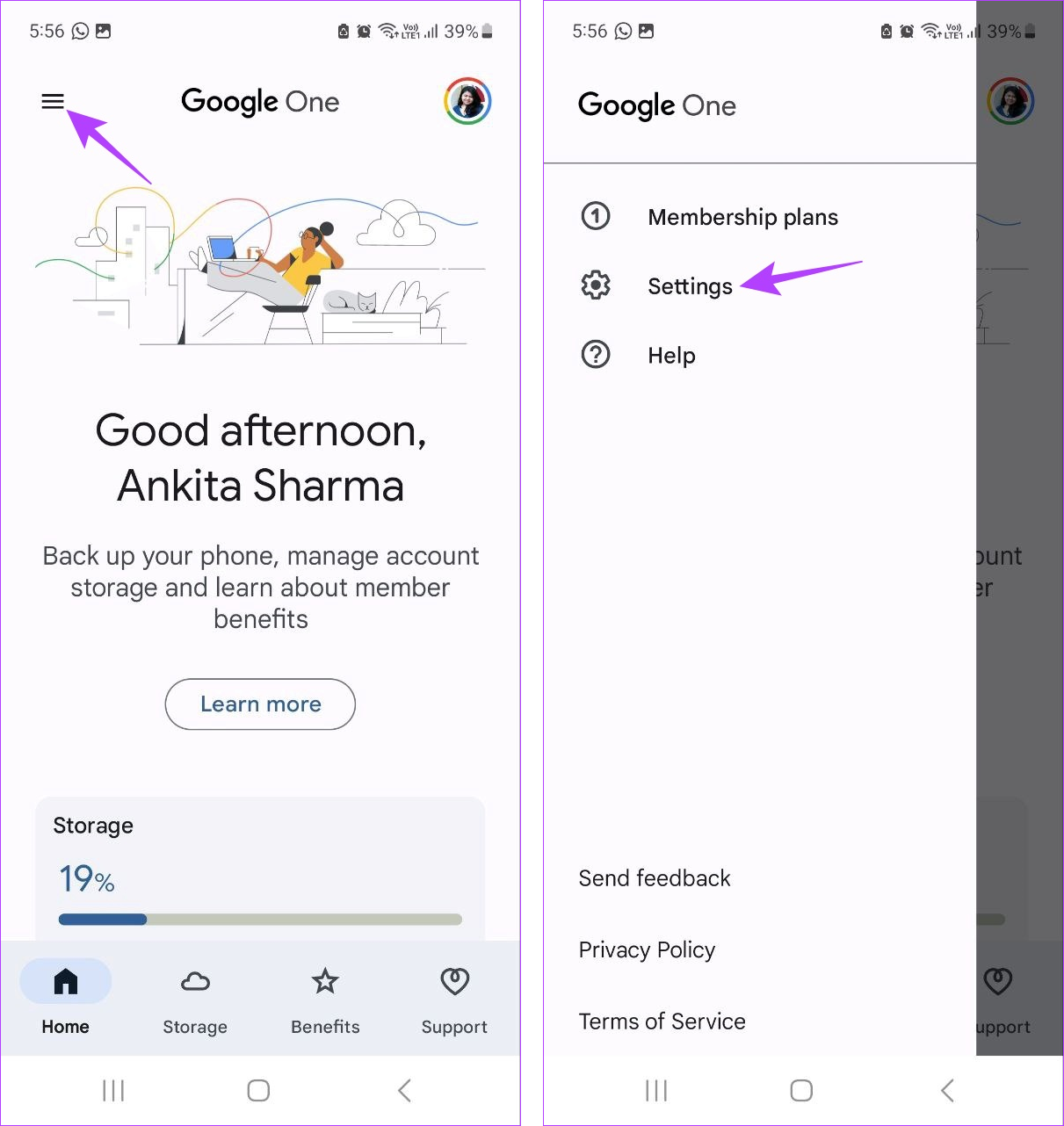
Passo 4: No menu Configurações, role para baixo e toque em Cancelar assinatura.
Etapa 5: selecione Cancelar assinatura novamente para confirmar.
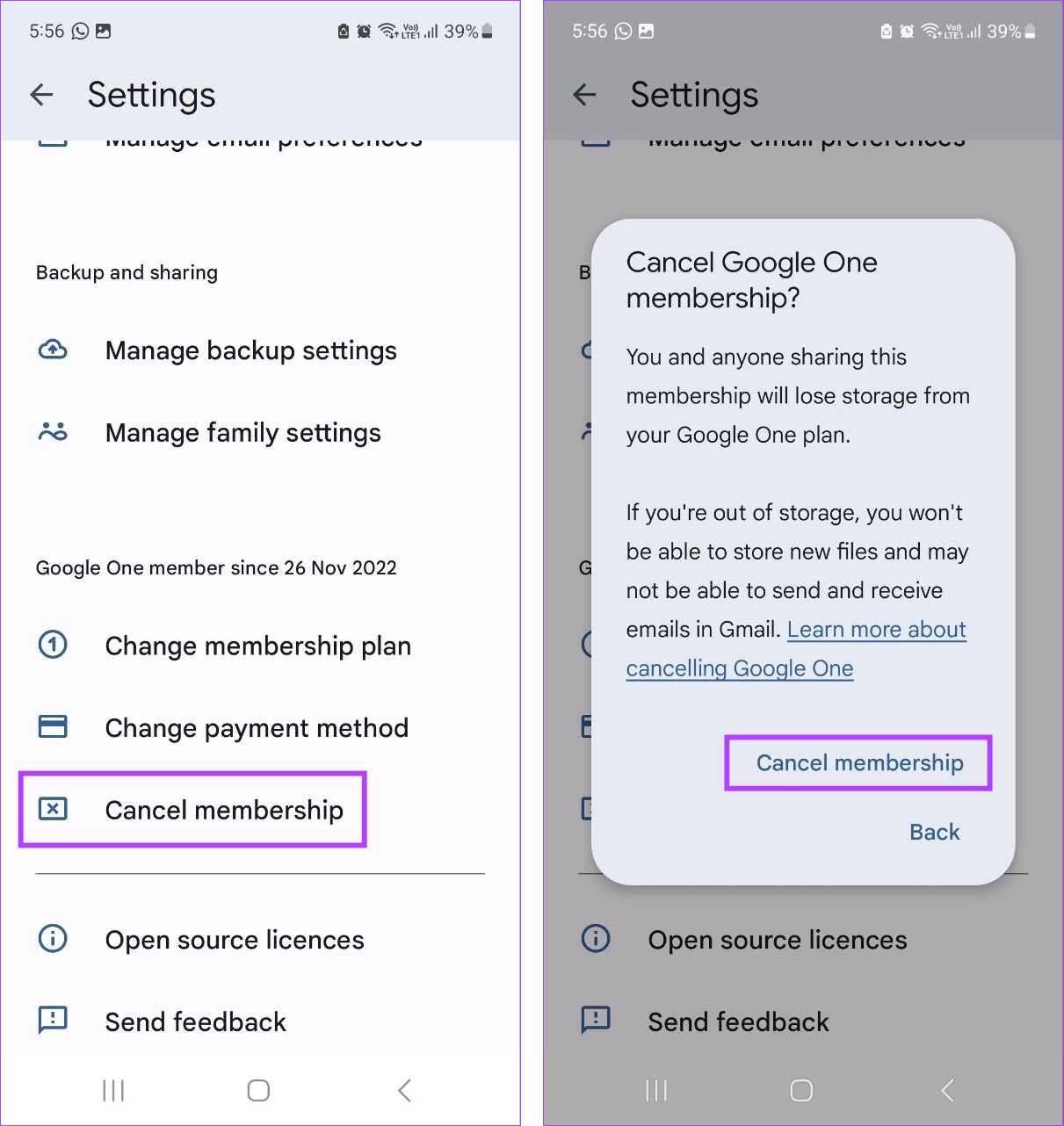
Isso cancelará imediatamente sua inscrição no Google One.
Embora você não possa usar o aplicativo Google One para iOS para cancelar sua assinatura do Google One no iPhone, há uma solução alternativa disponível. Tudo o que você precisa fazer é abrir o Google One em um navegador da web e cancelar sua assinatura por meio dele. Siga as etapas abaixo para fazer isso.
Passo 1: Abra o Google One em qualquer navegador da web no seu iPhone.
Passo 2: em seguida, no canto superior esquerdo, toque no ícone de hambúrguer.
Passo 3: Nas opções do menu, toque em Configurações.
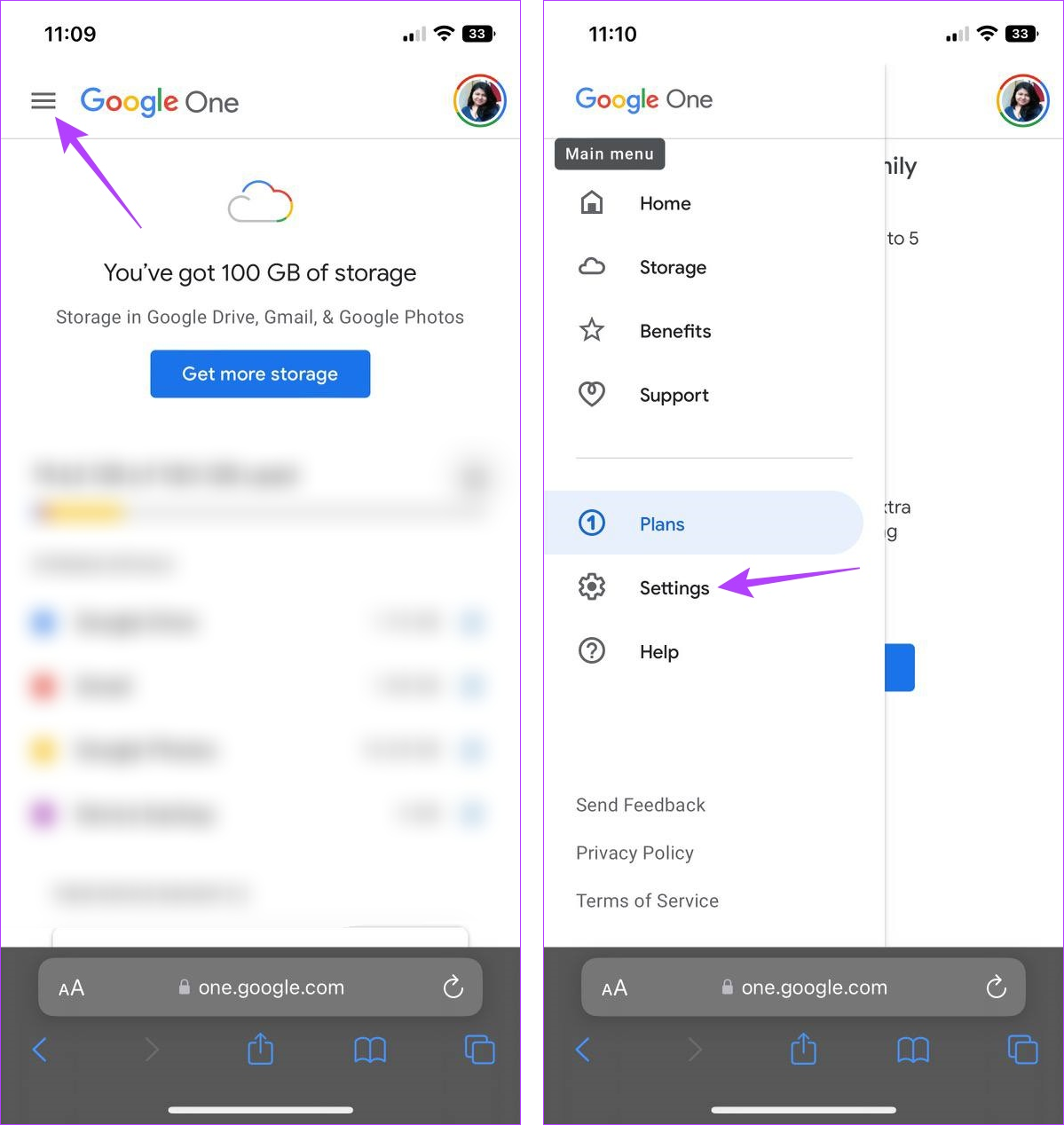
Passo 4: Role para baixo e toque em Cancelar assinatura.
Passo 5: Assim que a opção aparecer, toque em Cancelar.
Etapa 6: por fim, toque em Cancelar assinatura para confirmar.
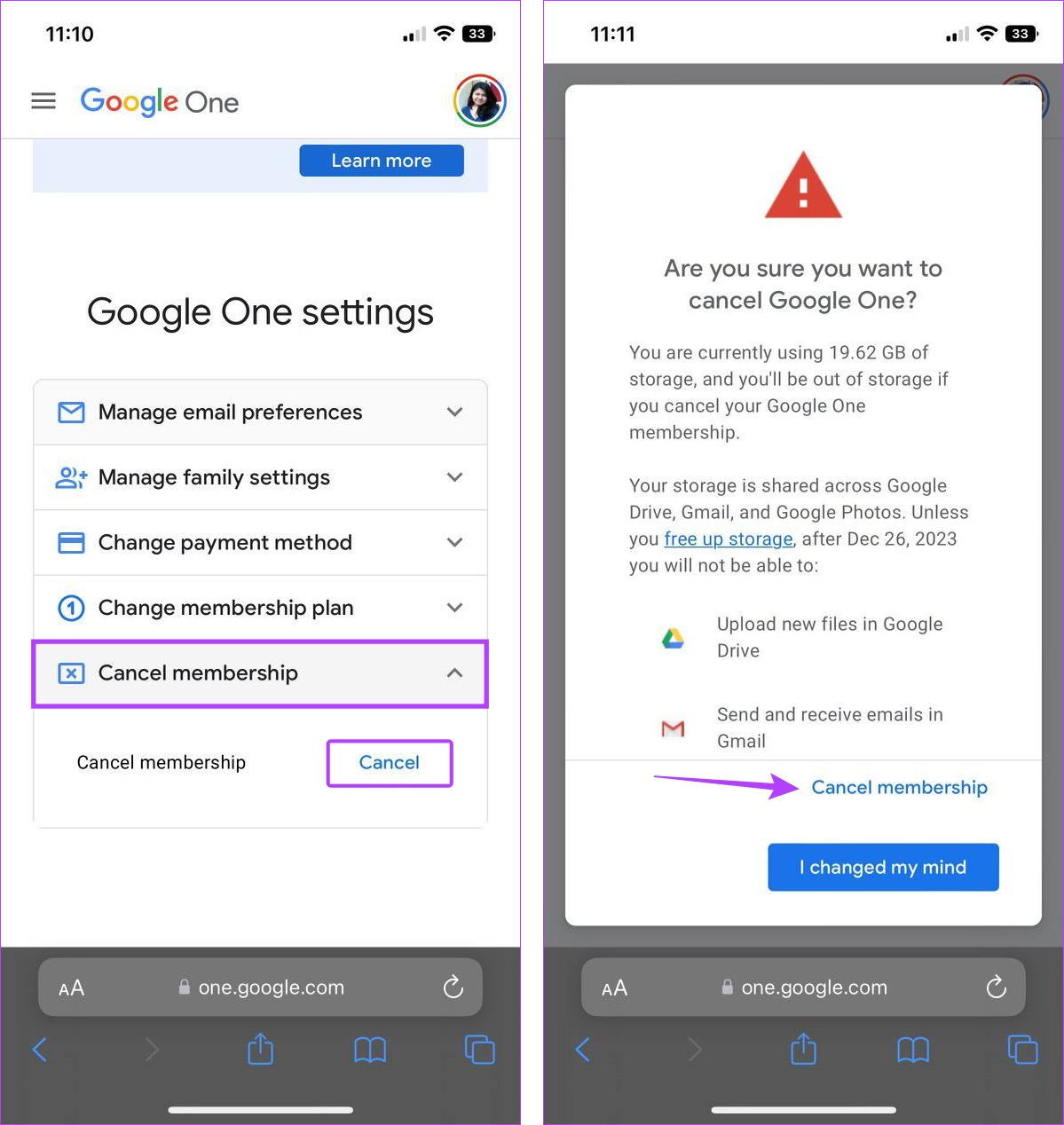
No entanto, se você mudou de ideia, também pode tocar em ‘Mudei de ideia’ ou tocar em qualquer lugar fora da janela Cancelar assinatura para fechá-la.
O processo de cancelamento da assinatura do plano de assinatura do Google One usando um navegador da web é simples. Basta abrir as configurações do Google One e clicar em Cancelar assinatura. Em seguida, o Google solicitará que você confirme o cancelamento. Feito isso, sua assinatura do Google One será cancelada imediatamente. Veja como.
Passo 1: Abra o Google One em qualquer navegador da web.
Passo 2: Clique no ícone da roda dentada no canto superior direito.
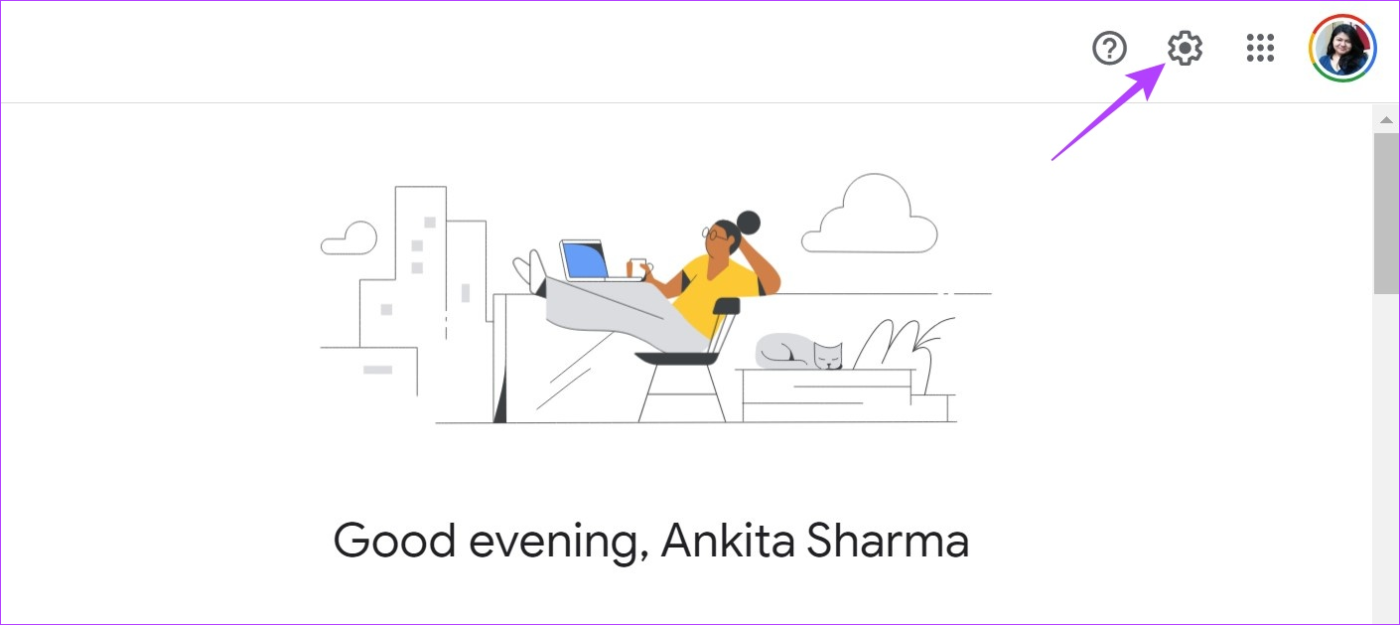
Passo 3: Em seguida, role para baixo e clique em Cancelar assinatura.
Passo 4: Assim que as opções de cancelamento de assinatura aparecerem, clique em Cancelar.
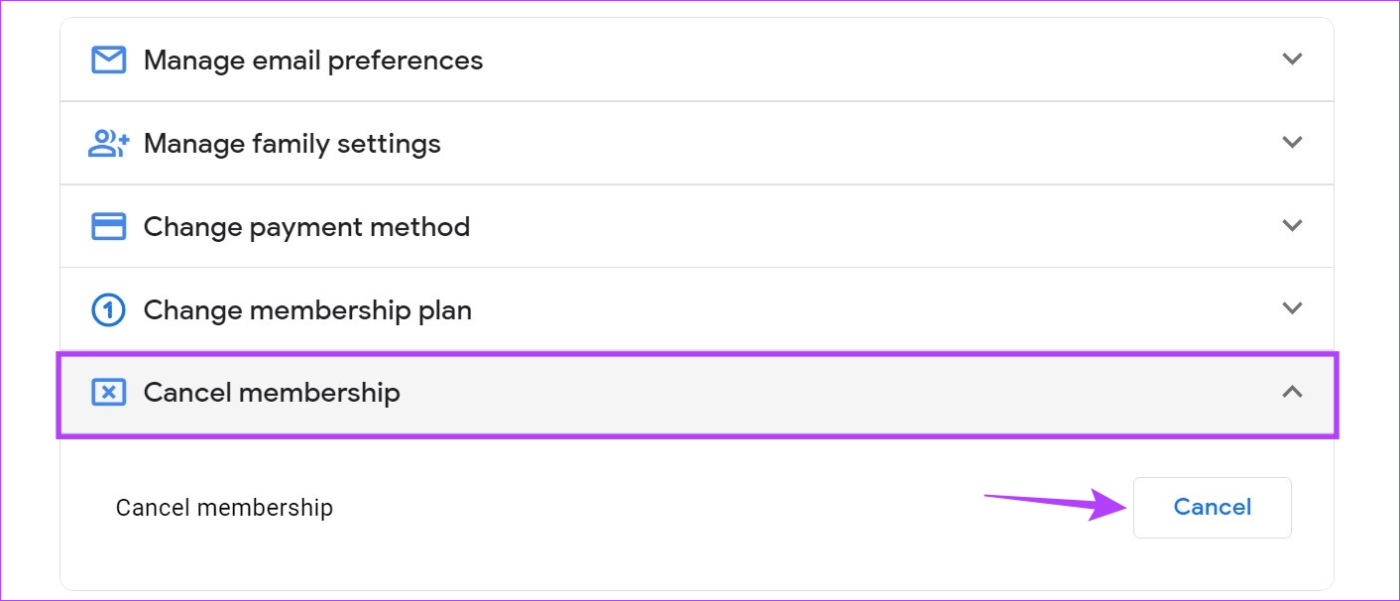
Passo 5: Aqui, clique em Cancelar assinatura novamente.
Dica: Se você não quiser mais cancelar, clique em ‘Mudei de ideia’ ou clique em qualquer lugar fora da janela para fechá-la.
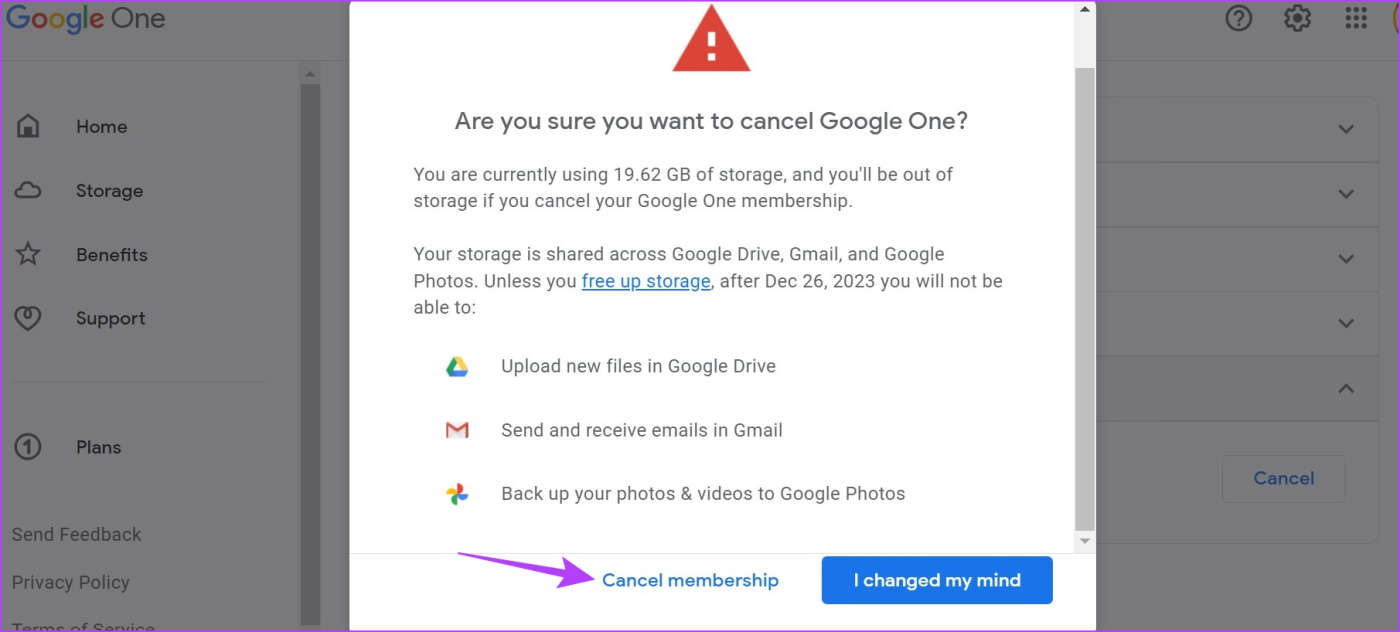
Sua assinatura do Google One foi cancelada.
1. Você pode assinar o Google One novamente após cancelar sua assinatura?
Sim, você pode assinar o Google One novamente quando quiser.
2. Você pode alterar sua assinatura do Google One para outro plano?
Sim, você pode alterar sua assinatura do Google One para outro plano. No entanto, se você fizer downgrade do seu plano, ele será aplicável a partir do próximo ciclo de faturamento, pois os planos do Google One não são reembolsáveis. Além disso, você deve verificar a quantidade de armazenamento que está usando atualmente para garantir que permanecerá dentro dos limites do seu novo plano. Para obter mais informações, consulte nosso guia detalhado sobre preços e planos do Google One .
3. A exclusão do aplicativo Google One cancela automaticamente a assinatura do Google One?
Não, se quiser cancelar sua assinatura do Google One, você precisará seguir qualquer um dos métodos mencionados acima. Excluir ou reinstalar o app Google One não afeta sua assinatura do Google One.
Então, essas são todas as maneiras de cancelar sua assinatura do Google One. Além disso, se você achar que sua assinatura é muito alta, você pode compartilhar o armazenamento do Google One com sua família .
Quer dar um novo começo ao seu perfil do Twitch? Veja como alterar o nome de usuário e o nome de exibição do Twitch com facilidade.
Descubra como alterar o plano de fundo no Microsoft Teams para tornar suas videoconferências mais envolventes e personalizadas.
Não consigo acessar o ChatGPT devido a problemas de login? Aqui estão todos os motivos pelos quais isso acontece, juntamente com 8 maneiras de consertar o login do ChatGPT que não funciona.
Você experimenta picos altos de ping e latência no Valorant? Confira nosso guia e descubra como corrigir problemas de ping alto e atraso no Valorant.
Deseja manter seu aplicativo do YouTube bloqueado e evitar olhares curiosos? Leia isto para saber como colocar uma senha no aplicativo do YouTube.
Descubra como bloquear e desbloquear contatos no Microsoft Teams e explore alternativas para um ambiente de trabalho mais limpo.
Você pode facilmente impedir que alguém entre em contato com você no Messenger. Leia nosso guia dedicado para saber mais sobre as implicações de restringir qualquer contato no Facebook.
Aprenda como cortar sua imagem em formatos incríveis no Canva, incluindo círculo, coração e muito mais. Veja o passo a passo para mobile e desktop.
Obtendo o erro “Ação bloqueada no Instagram”? Consulte este guia passo a passo para remover esta ação foi bloqueada no Instagram usando alguns truques simples!
Descubra como verificar quem viu seus vídeos no Facebook Live e explore as métricas de desempenho com dicas valiosas e atualizadas.








